Rumah >Tutorial sistem >Siri Windows >Apakah yang perlu saya lakukan jika rakaman skrin dalam sistem Win10 tidak dipaparkan sepenuhnya. Apakah yang perlu saya lakukan jika rakaman skrin dalam sistem Win10 tidak dipaparkan sepenuhnya?
Apakah yang perlu saya lakukan jika rakaman skrin dalam sistem Win10 tidak dipaparkan sepenuhnya. Apakah yang perlu saya lakukan jika rakaman skrin dalam sistem Win10 tidak dipaparkan sepenuhnya?
- WBOYWBOYWBOYWBOYWBOYWBOYWBOYWBOYWBOYWBOYWBOYWBOYWBke hadapan
- 2024-04-11 18:40:05566semak imbas
Apakah yang perlu saya lakukan jika rakaman skrin sistem Win10 yang disyorkan oleh editor php Strawberry tidak dipaparkan sepenuhnya? Rakaman skrin sistem Win10 tidak dapat menunjukkan penyelesaian yang lengkap.
Skrin rakaman sistem Win10 tidak boleh dipaparkan sepenuhnya penyelesaian
1 Pertama, selepas kita klik untuk menghidupkan komputer, cari butang "Mula" di sudut kiri bawah desktop komputer, klik untuk membuka butang
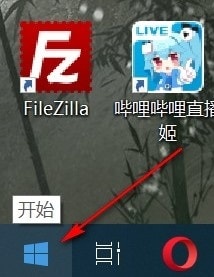 .
.
2. Langkah Kedua 3. Selepas membuka butang "Mula", kami mencari pilihan "Tetapan" dalam senarai menu dan klik untuk membukanya

3. Selepas memasuki halaman tetapan Windows, kami cari "Sistem" pada halaman Tetapan, klik untuk membuka tetapan
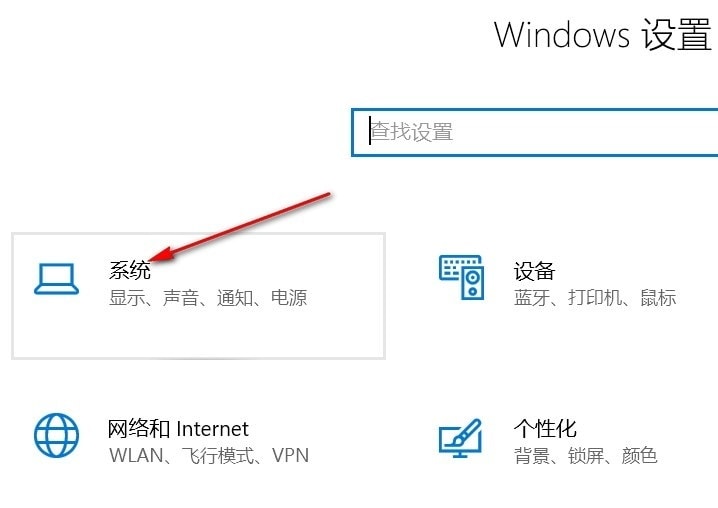
4. Langkah 4. Selepas membuka pilihan sistem, kami dapati pilihan "Tukar saiz teks, aplikasi, dll." halaman skrin dan buka pilihan ini
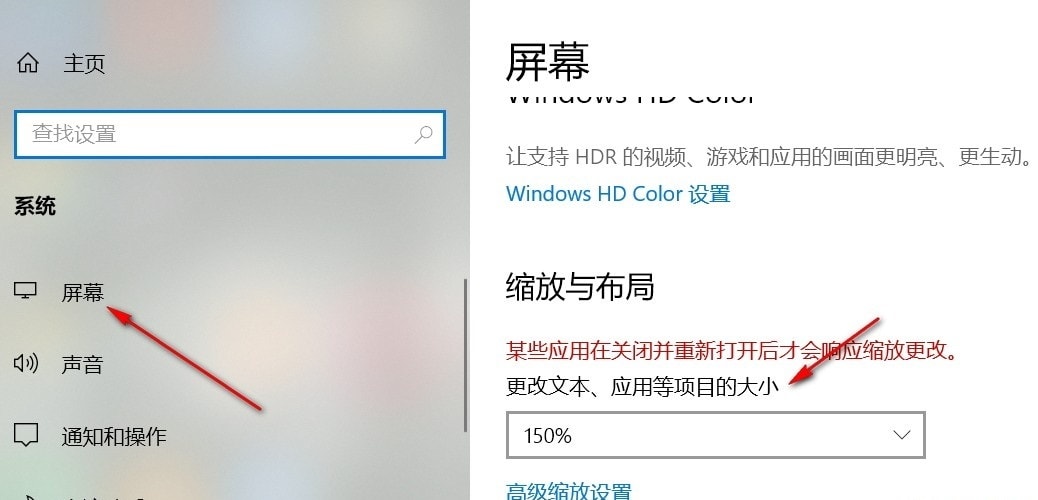
5. Langkah kelima, selepas membuka pilihan "Tukar saiz teks, aplikasi, dll, kami klik untuk memilih pilihan "100%" dalam senarai menu, dan akhirnya mulakan semula komputer
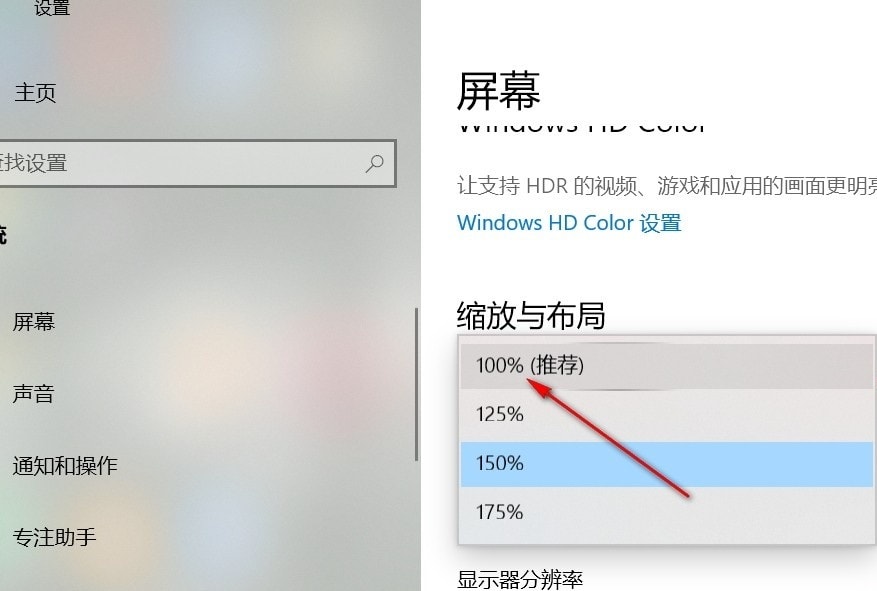
Atas ialah kandungan terperinci Apakah yang perlu saya lakukan jika rakaman skrin dalam sistem Win10 tidak dipaparkan sepenuhnya. Apakah yang perlu saya lakukan jika rakaman skrin dalam sistem Win10 tidak dipaparkan sepenuhnya?. Untuk maklumat lanjut, sila ikut artikel berkaitan lain di laman web China PHP!

